자바, STS 설치
- JDK 11 설치 및 환경변수 설정을 한다.
- STS4 설치를 한다.
<JDK 설치>
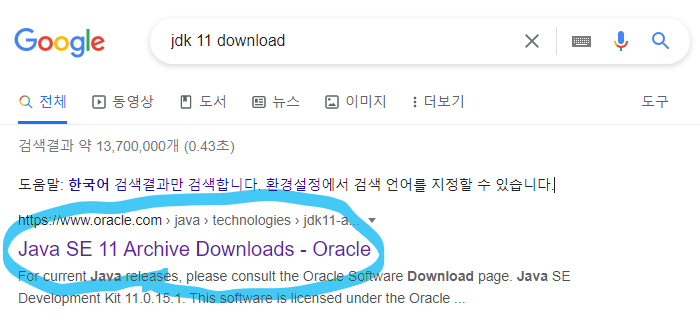
1. 구글에서 jdk 11 download를 검색한다.
2. Java SE 11 Archive Downloads - Oracle를 클릭한다.
(보통 검색 후 제일 첫번째 나오는 것을 클릭하면 될듯?)
https://www.oracle.com/kr/java/technologies/javase/jdk11-archive-downloads.html
Java Archive Downloads - Java SE 11 | Oracle 대한민국
WARNING: These older versions of the JRE and JDK are provided to help developers debug issues in older systems. They are not updated with the latest security patches and are not recommended for use in production. For production use Oracle recommends downlo
www.oracle.com
위의 링크로 이동한다.
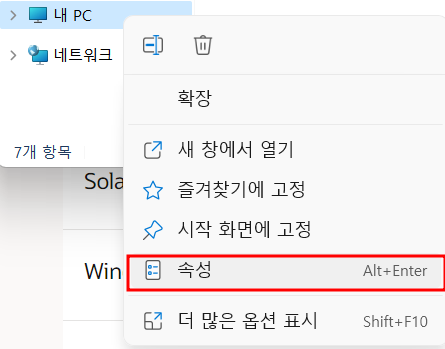
1. "Window키 + E"를 눌러 [탐색기]에 진입한다.
2. 좌측에 보면 "내PC"가 있는데 마우스 오른쪽 버튼을 클릭한 후 "속성"을 클릭한다.
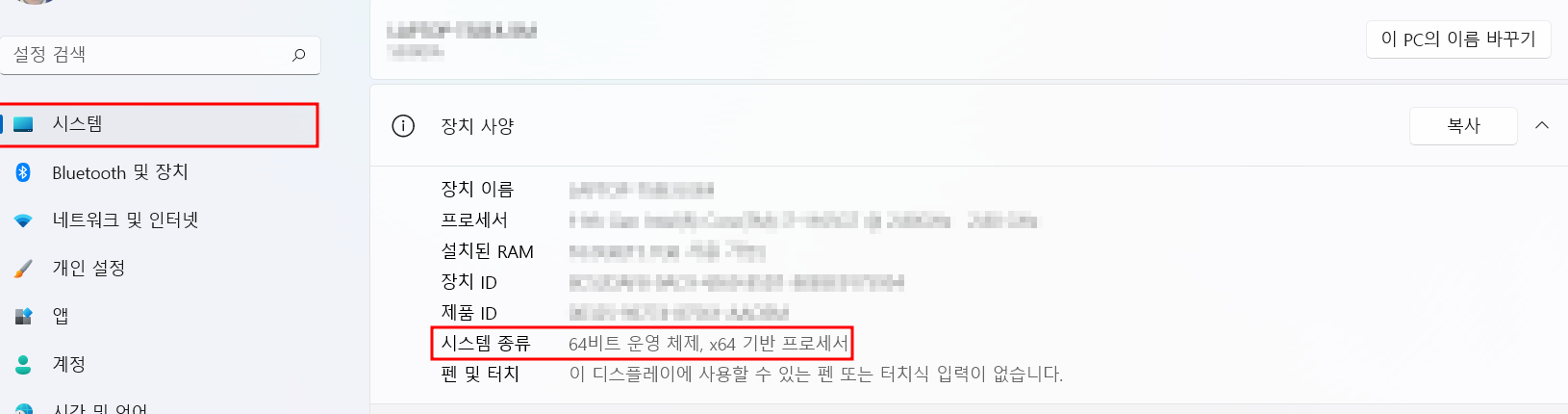
시스템 종류를 확인해보면 "64비트 운영 체제, x64기반 프로세서"로 확인되었다.
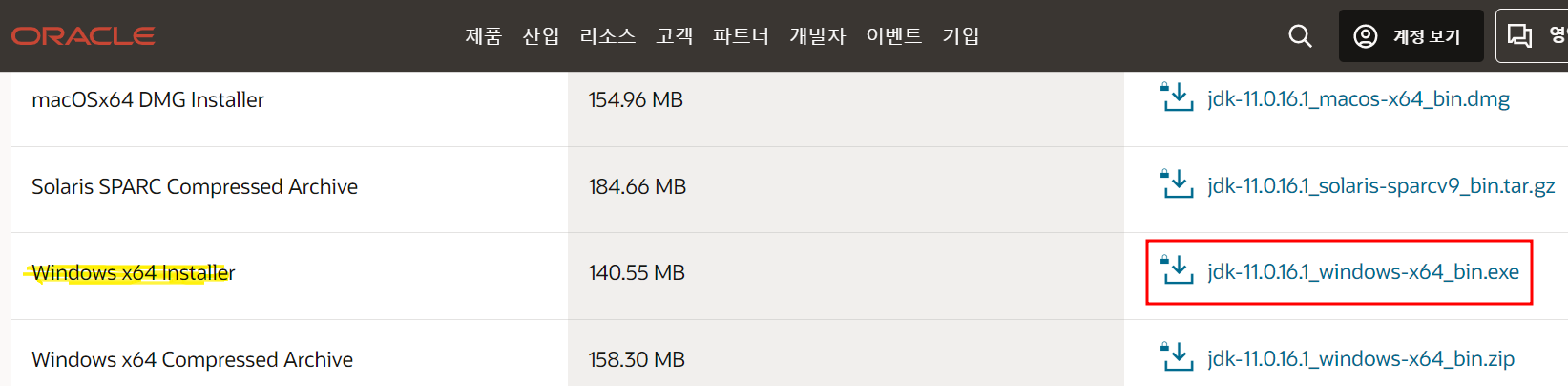
위의 과정에서 64비트로 확인되었기 때문에 위의 그림처럼 jdk 11버전이고 windows-64인 exe를 클릭하여 다운받는다.
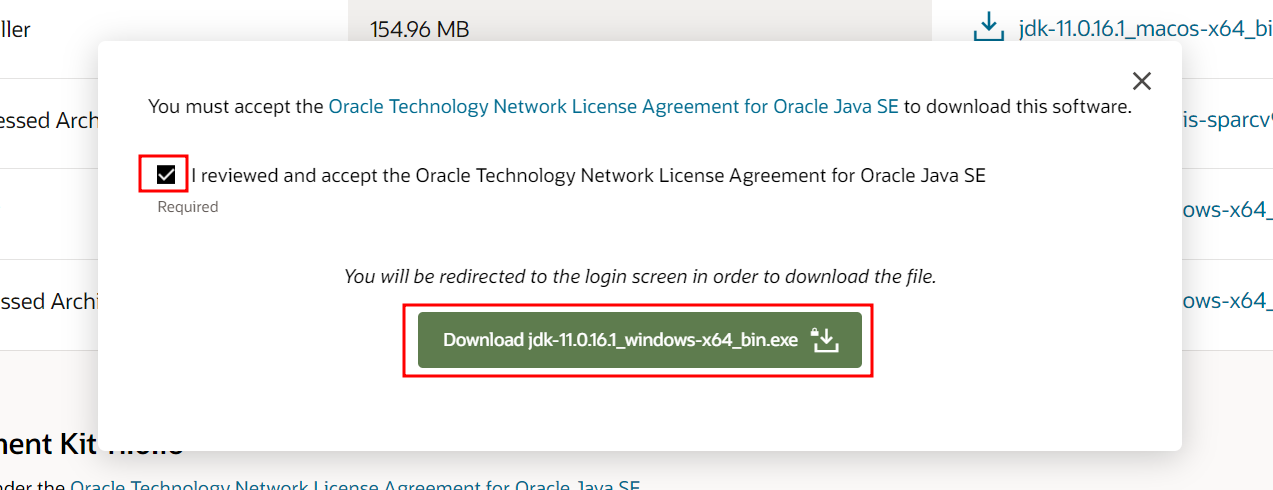
체크를 해주고 Download 버튼을 클릭한다.

1. 계정이 있다면 "로그인"을 하게 되면 다운로드가 진행된다.
2. 계정이 없다면 "계정 만들기" 버튼을 클릭하여 계정을 만들어준다.
<환경변수 설정>
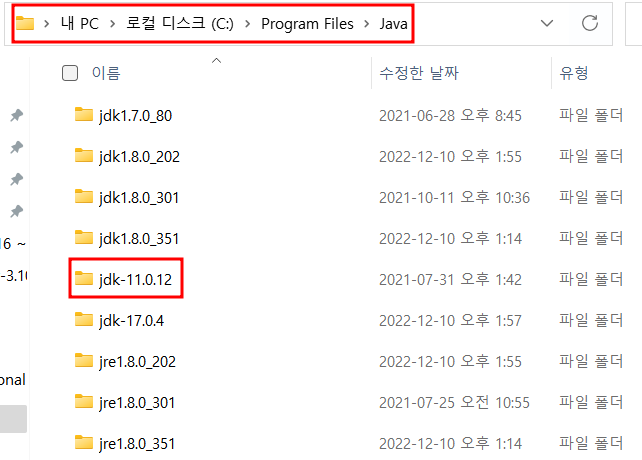
다운로드가 완료가 되었다면 디폴트로 C:\Program Files\Java 해당 경로에 있는걸 확인할 수 있다.
- C:\Program Files\Java 해당 경로가 JAVA의 HOME 폴더이다.

"bin" 폴더를 들어간다.
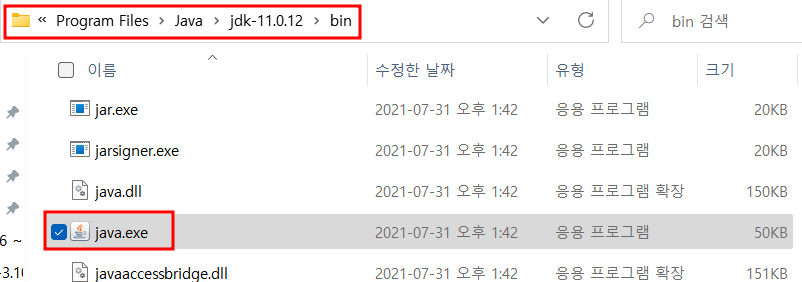
"bin"폴더 내부에 "java.exe"는 자바를 실행할 수 있는 실행파일이다.
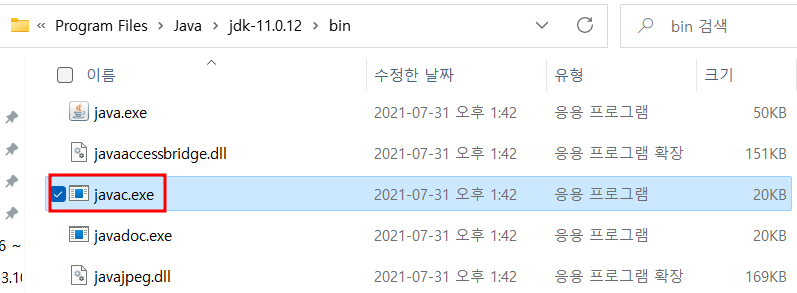
"javac.exe"는 자바를 컴파일 할 수 있는 파일이다.
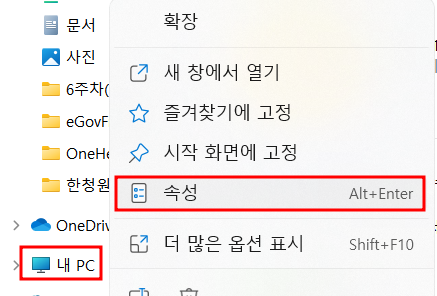
"Window키 + E"를 눌러 [탐색기]를 열어준다.
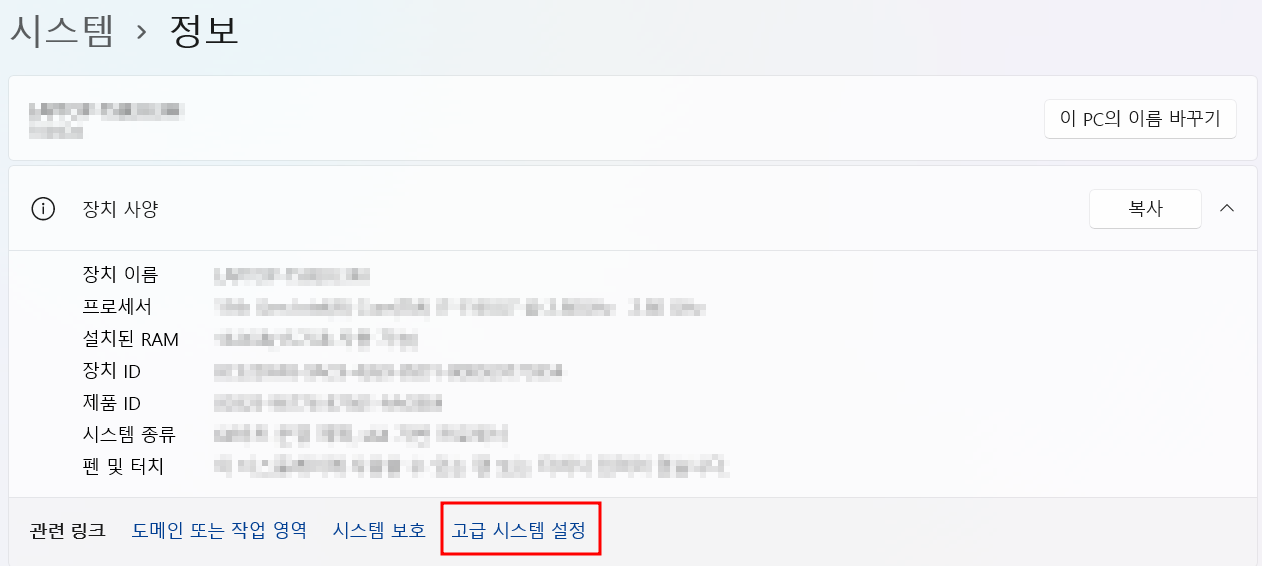
"고급 시스템 설정"을 누른다.
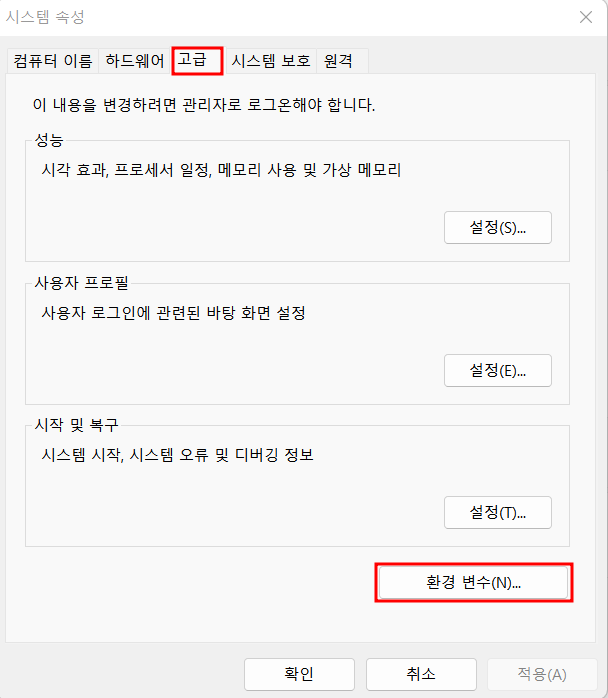
"환경변수"를 클릭한다.
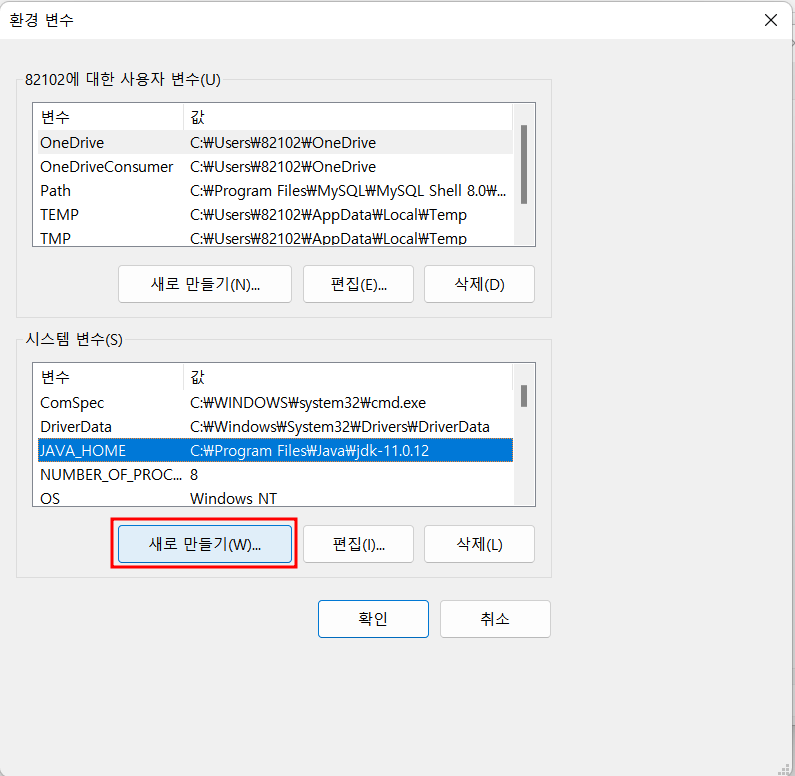
"새로 만들기" 버튼을 클릭한다.
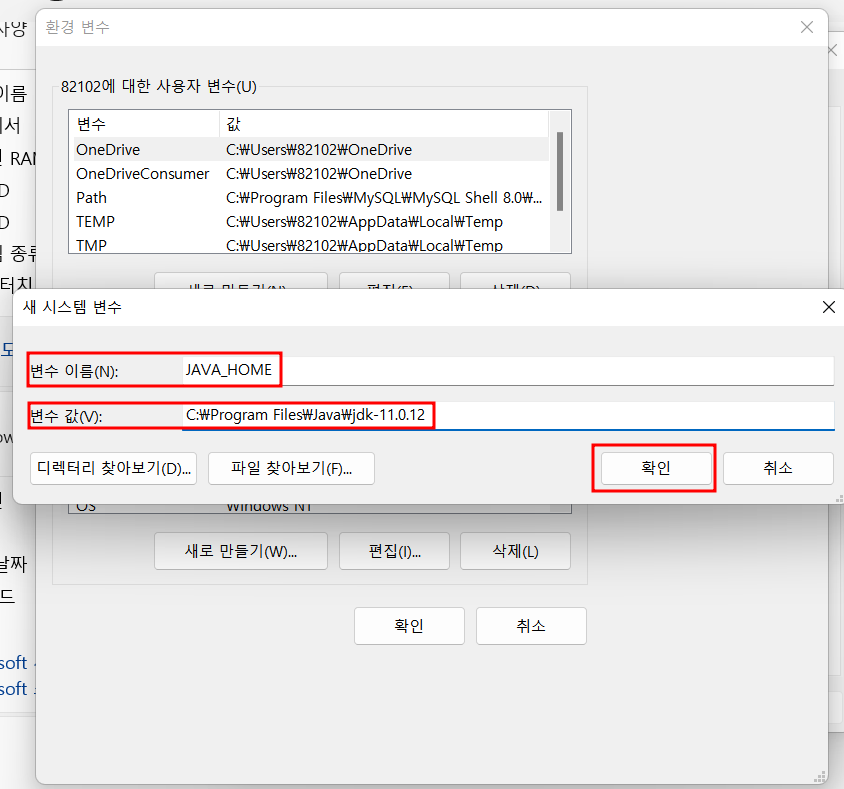
1. 변수이름엔 "JAVA_HOME"이라고 입력한다.
2. 변수 값에는 JDK 11를 다운받았을때 해당 폴더의 경로를 찾아 복사하고 붙여넣기 해주면 된다.
* 앞에서도 말했지만 JDK를 다운받을때 디폴트 경로로 [C드라이브 -> Program Files -> java] 내에 있다!!!
3. "확인" 버튼을 클릭한다.
이 과정을 모두 거치면 어떤 프로그램이 자바로 실행하게 될때, 기본적으로 Path가 11로 잡히게 된다!
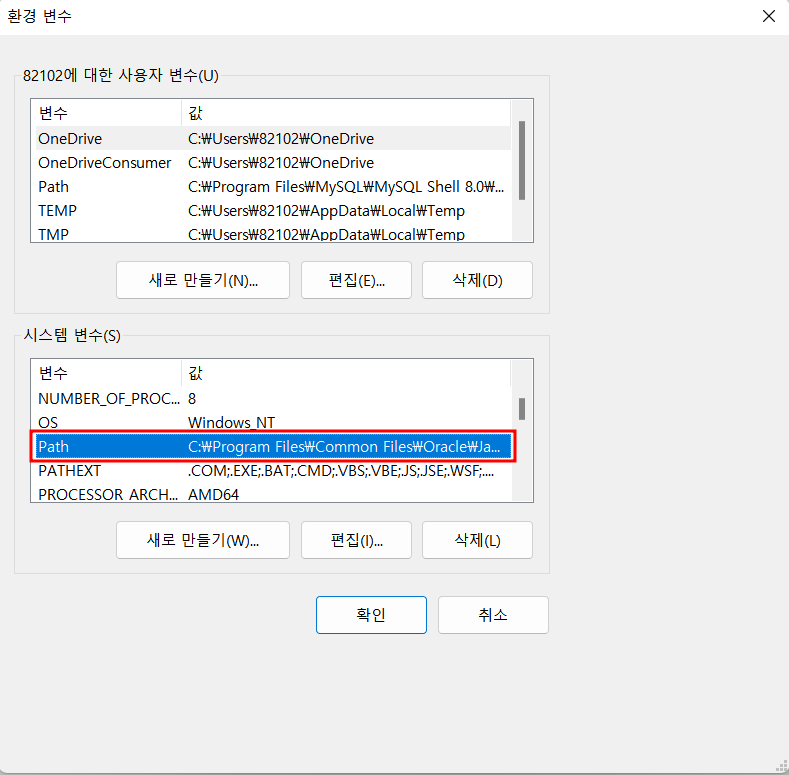
자바를 컴파일을 하거나 실행을 하려고 하면,
"bin"폴더 안에 자바 컴파일을 도와주는 "javac.exe" 파일과 자바실행을 도와주는 "java.exe"파일이 필요한다.
그래서 JAVA_HOME 하위 경로인 bin폴더까지 경로를 입력해줘야한다.
위의 캡쳐된 화면을 보면 "Path"가 보일텐데 마우스로 더블클릭한다.
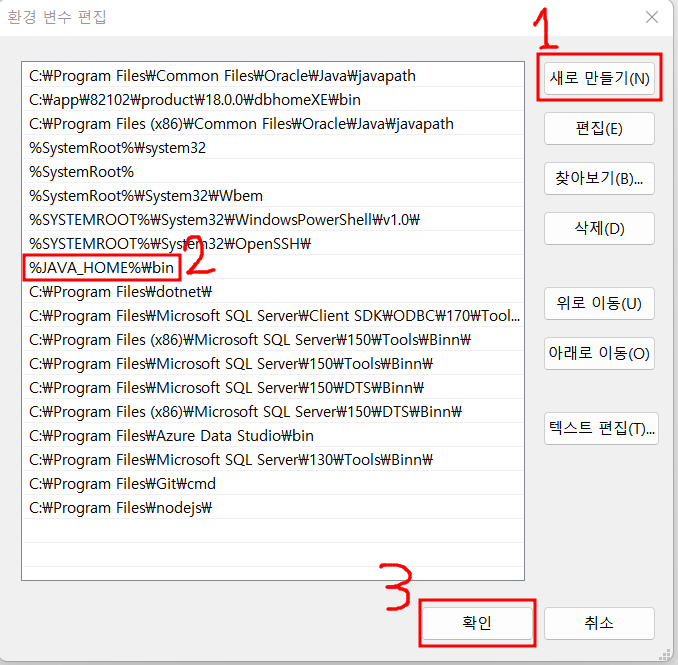
1. "새로 만들기" 버튼 클릭을 한다.
2. %JAVA_HOME%\bin 입력한다.
* JAVA_HOME을 설정했을때 경로가 JAVA_HOME이라는 변수에 담기기 때문에
JAVA_HOME 변수 하위 폴더인 bin을 의미한다!!!
3. "확인" 버튼을 클릭한다.
<STS4 설치>
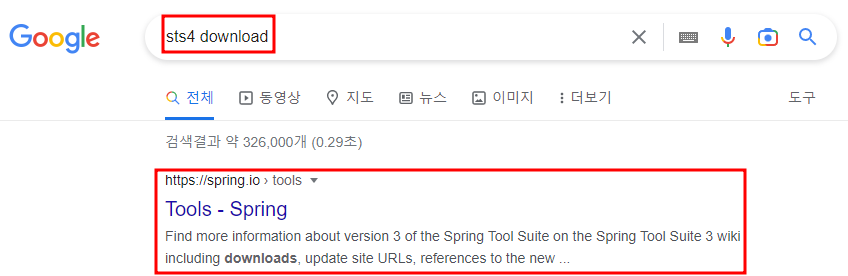
1. 구글 검색창에 "sts4 download"를 입력 후 검색한다.
2. 제일 위에 있는 사이트에 들어간다.
https://spring.io/tools
Spring Tools 4 is the next generation of Spring tooling
Largely rebuilt from scratch, Spring Tools 4 provides world-class support for developing Spring-based enterprise applications, whether you prefer Eclipse, Visual Studio Code, or Theia IDE.
spring.io
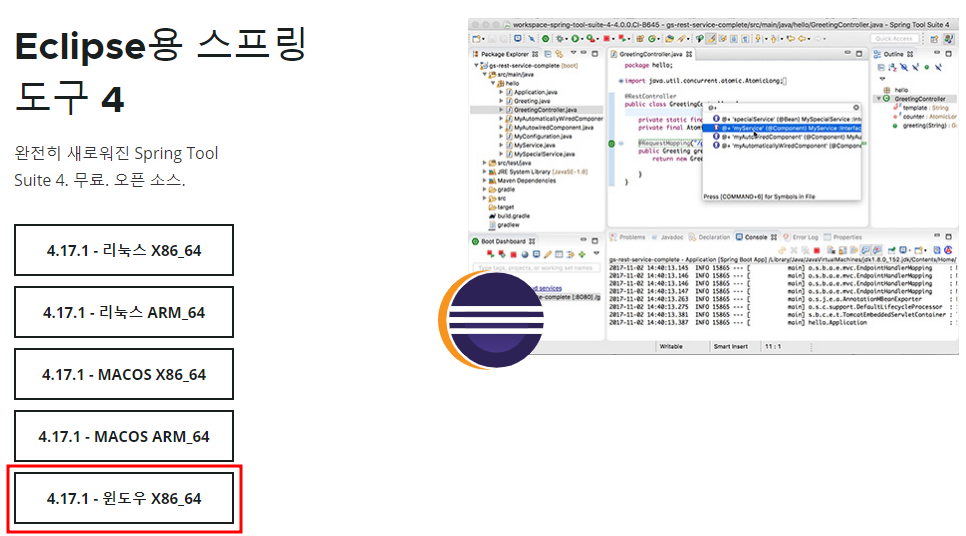
JDK를 설치할때, 제 컴퓨터는 windows 64비트라는걸 확인했기 때문에 STS4로 동일하게 64비트로 다운받아준다.
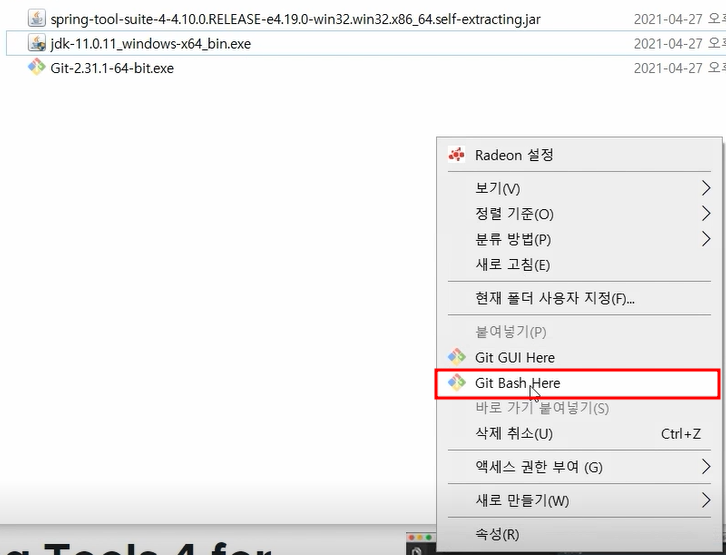
1. 다운로드가 완료되었다면, 다운받은 폴더에서 마우스 오른쪽 버튼을 클릭한다.
2. "Git Bash Here"를 클릭한다.
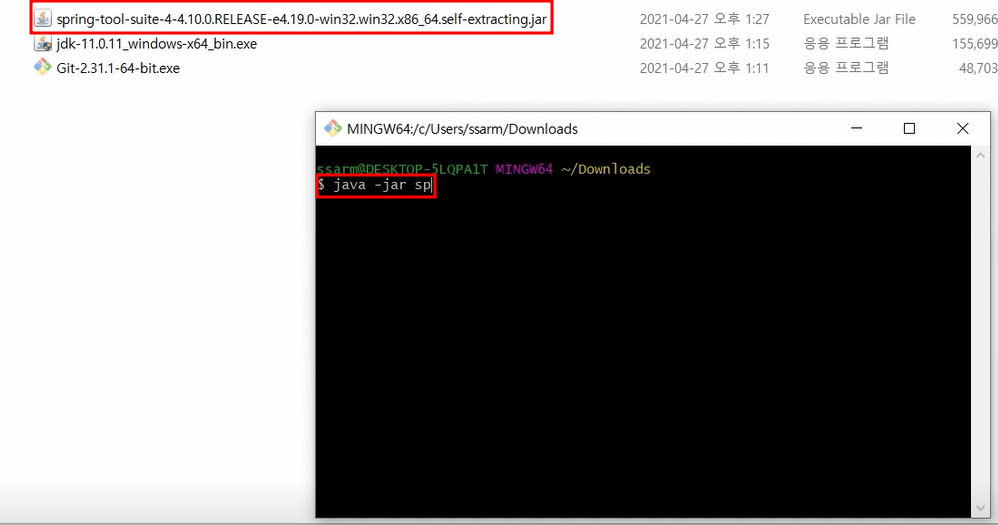
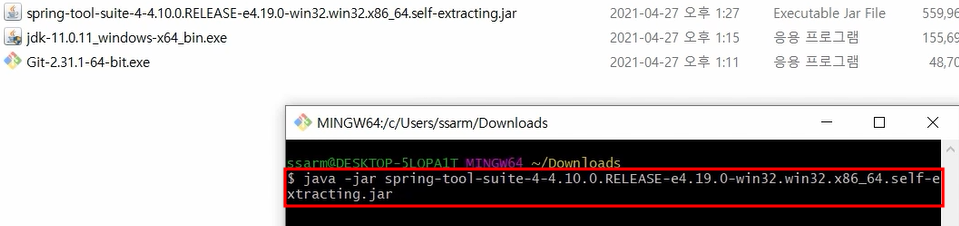
1. "java -jar sp"만 입력한 후 키보드 TAB키를 누르게 되면 위의 캡쳐된 화면같이 자동완성이 된다.
2. 키보드 엔터를 누른다.
3. 설치가 다될때까지 기다린다.
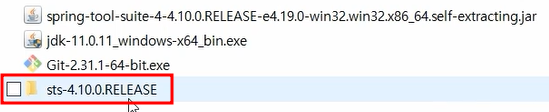
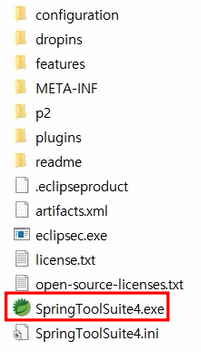
설치가 완료되면 해당 폴더가 생성되며
폴더 내 SpringToolSuite4.exe 파일을 클릭해서 실행되면 끝이다.
'인스타그램(Springboot,JPA,Security,Oauth)' 카테고리의 다른 글
| (6) 환경설정 - MariaDB 설치 및 설정 (0) | 2023.02.24 |
|---|---|
| (5) STS툴 문제발견 (0) | 2023.02.24 |
| (4) 환경설정 - STS4 웹 개발 설정 및 플러그인 설치 (0) | 2023.01.31 |
| (2) 환경설정 - Git 설치 (Windows11) (0) | 2022.08.06 |
| (1) 포토그램 개요 (0) | 2022.08.06 |


